ultraedit是一款功能强大的文本编辑器,用户可以用来编辑文本、十六进制、ascll代码等,让用户可以用来完全取代记事本,再加上ultraedit软件中的功能是很强大的,让用户可以同时编辑多个文件,并且开启文件的速度也很快,因此ultraedit软件吸引了不少的用户前来下载使用,当用户在ultraedit软件中编辑文件时,发现自己每一行都少输入了一个字,用户应该怎么来解决呢,其实这个问题的操作过程是很简单的,用户直接在菜单栏中找到编辑选项,接着在显示出来的选项卡中开启列模式并插入列即可解决问题,那么接下来就让小编来向大家分享一下ultraedit给每一列中批量插入文字的方法教程吧,希望用户能够喜欢。

1.用户在电脑上打开ultraedit软件,并来到编辑页面上来选中每行文字

2.接着在页面上方的菜单栏中用户点击编辑选项,将会显示出相关的选项卡,用户选择其中的列模式选项

3.这时可以在列模式板块中找到插入列选项,将会弹出相关的窗口

4.用户在打开的插入列窗口中,就可以直接在方框中输入文字信息并按下插入按钮

5.如图所示,用户回到编辑页面上,就可以看到当前的每一列文字批量插入了需要的文字信息

以上就是小编对用户提出问题整理出来的方法步骤,用户从中知道了大致的操作过程为点击编辑——列模式——插入列——输入文字——插入这几步,方法简单易懂,因此感兴趣的用户可以跟着小编的教程操作试试看,简单操作几个步骤即可为每一列批量插入文字或是数字。
 如何检测USB接口是否损坏:USB端口故障的
如何检测USB接口是否损坏:USB端口故障的
USB接口是现代电脑和移动设备中不可或缺的部分,它不仅用于电......
 燕秀工具箱怎么调出来-燕秀工具箱在菜单
燕秀工具箱怎么调出来-燕秀工具箱在菜单
在菜单栏中怎么调出燕秀工具箱呢?可能很多朋友都不太清楚,那......
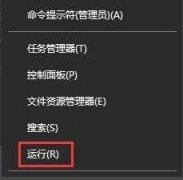 tracert命令的用法教程
tracert命令的用法教程
tracert命令常见于dos中,不过也并不是什么用户都会使用的,为了......
 三星S7和苹果iPhone6s哪个好,S7和iPhone6s规
三星S7和苹果iPhone6s哪个好,S7和iPhone6s规
在旗舰机型最常被消费者进行比较的就是三星的Galaxy S系列和苹......
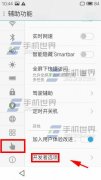 魅族MX5 usb调试在哪里打开
魅族MX5 usb调试在哪里打开
打开魅族MX5【设置】,点击【辅助功能】按钮,点击【开发者选......
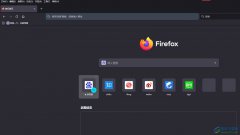
火狐浏览器是许多用户电脑上必备的网页浏览工具之一,因为它可以为用户提供快速、流畅且注重隐私的上网环境,为用户带来了不错的使用体验,因此火狐浏览器软件深受用户的喜爱,当用户...
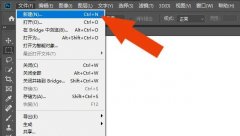
还不会使用Photoshop2019图框工具吗?还不会的朋友赶紧来和小编一起学习一下Photoshop2019图框工具是使用方法哦,希望通过本篇教程的学习,可以帮助到大家。...
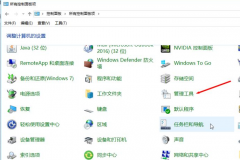
win10如何优化可以让电脑系统运行更加流畅呢?不少网友都选择给自己的电脑升级安装了win10系统,下面是小编介绍win10优化流畅度的方法过程,有需要的小伙伴一起来下文看看吧,希望可以帮助...

outlook是一款集通信、日程、任务管理与一体的应用程序,也是微软办公软件套装的组件之一,它拥有齐全的功能来帮助用户实现电子邮件的收发、联系人的管理以及日程的安排等,为用户带来...

电脑上下载了fliqlo软件,但是还不会使用fliqlo吗?今天小编就和大家一起分享关于fliqlo的使用方法,有需要的朋友可以来看看这篇文章哦,相信通过学习本篇教程,会帮助到大家。...
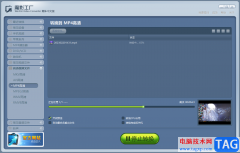
魔影工厂是一款实用的转换器,这款转换器软件支持视频转换、音频转换等,该软件支持的转换格式也是很丰富的,并且还可以根据自己的需要设置一下清晰度,比如我们想要调整一下某一个视...

最近很多伙伴表示,自己还不熟悉Win10专业版如何使用分屏快捷键操作,为了让大伙方便入手操作,这里小编专门分享了关于Win10专业版分屏快捷键使用方法教程,有需要的朋友不要错过哦。...
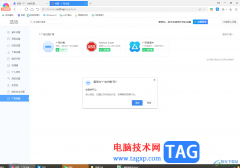
360极速浏览器是大家平时十分喜欢的一款浏览器软件,在使用该浏览器的时候,常常会遇到一些广告弹窗的情况,对于这种情况,那么我们可以在360极速浏览器中安装一个广告弹窗的插件,进行...
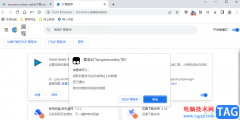
油猴插件是很多小伙伴都在使用的一款浏览器插件,这款插件安装之后能够让我们体验到各种实用的脚本功能,例如自动识别资源地址、免费下载网盘资源、去除页面垃圾广告等。很多小伙伴在...

很多小伙伴之所以会选择使用斗鱼直播伴侣软件来辅助直播,就是以为斗鱼直播伴侣中的功能十分的丰富,并且操作简单。在这款软件中我们不仅可以实时查看当前直播间的弹幕,还能开启记录...
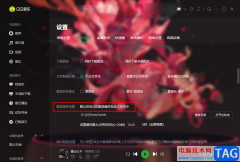
QQ音乐是很多小伙伴都在使用的一款音乐播放器,在QQ音乐中我们可以体验到极致的视听感受,还可以找到各种风格的音乐。QQ音乐不仅拥有海量正版音乐与MV,还支持电子专辑的购买,使用起来...

SPSS是IBMSPSSstatistics的简称,这是一款非常受欢迎的数据统计分析软件,在其中我们可以进行各种专业化的数据统计分析与处理。比如我们可以在SPSS中进行正态分布检验,进行独立样本t检验,进...
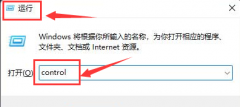
Windows11怎么修改打印机连接上限呢?如果各位亲们还不了解的话,就来这里学习学习关于Windows11修改打印机连接上限教程吧,希望可以帮助到大家哦。...
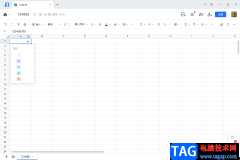
腾讯文档是一款公认的非常实用的办公在线编辑软件,这款软件支持多种文档的编辑,最常用的Word、Excel、PPT等文档都是可以进行在线编辑的,该软件提供的功能都是可以满足你编辑文档的需求...
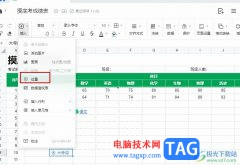
很多小伙伴之所以喜欢使用腾讯文档来对创建各种在线表格,就是因为腾讯文档中的功能十分的丰富,能够满足我们对于各种文档的编辑需求,同时还支持多人同时在线编辑,提高文档的编辑效...